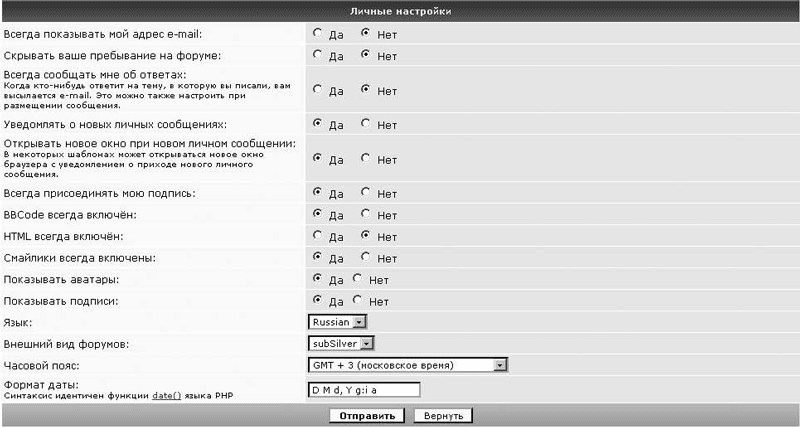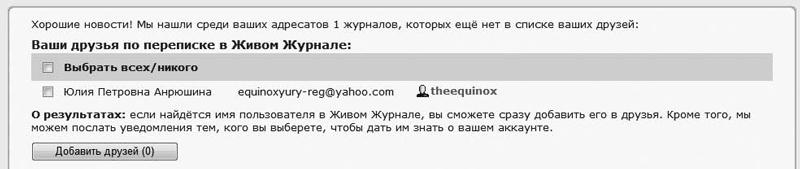Итак, сейчас мы в очередной раз вспомним список причин, по которым нам нужен Интернет. Одним из пунктов было: «Вы хотите поболтать, пообщаться, с кем‑нибудь познакомиться».
Вот сейчас мы этим и займемся, причем выяснение этого вопроса у нас растянется аж на целых шесть уроков.
В этом уроке мы рассмотрим два способа потрындеть: чаты и форумы. Что такое чат? Вот что я нашла в словарях «Яндекса»: «Чат (от англ. to chat – болтать).
Чат – это общение в Интернете, когда разговор ведется в реальном времени. Содержание чата существует только «здесь и сейчас» – чат выглядит как окно, в котором идет поток сообщений от всех участников чата. Чтобы общаться в чате, нужно просто выбрать себе ник, то есть имя, под которым вы «появитесь» в нем, и послать в чат сообщение, которое сразу же отобразится в общем потоке…
…Поскольку в чате нельзя оставить сообщение «впрок», чат фактически существует, только если в нем в некоторый момент времени встретились хотя бы два человека. Как правило, чат – это молодежная тусовка, а не инструмент для дискуссии».
Чат – это действительно тусовка. Когда заходишь туда впервые, а в чате одновременно толчется много народу, то сначала вообще неясно, что происходит. На экране постоянно возникают разные сообщения, кто кому и что говорит, совершенно непонятно. А главное, непонятно, в чем, собственно, заключается общение. Потому что основная масса сообщений состоит из междометий и слов, смысл которых улавливается очень смутно.
Лично я этот способ общения не люблю, но все вам подробно расскажу, чтобы вы смогли разобраться и, если понадобится, научиться пользоваться чатами.
Не будем долго искать чат, а просто выберем его на уже знакомом нам сайте mail.ru. Загружаем этот сайт или смотрим на рис. 13.3. Из многообразия всяких сервисов, которые нам предлагают на этой страничке, мы пока рассмотрели только почту. Теперь ищите ссылку Чаты (она находится в левой части окна) и щелкайте на ней. Появится окно со списком чатов (рис. 16.1).

Рис. 16.1. Выбираем чат на mail.ru
Ба! Да меня здесь знают! Как видите, регистрация на сайте дает вам доступ не только к почте, но и ко всем сервисам. «Мейл. ру» знает, что в чат вошла Ольга Иванова, и даже сразу предлагает организовать рассылку на почтовый адрес olga_ivanova‑[email protected] (смотрите в правом нижнем углу окна). Если щелкнуть на кнопке Подписаться, то вам на почтовый адрес будут постоянно приходить новости этого чата.
Итак, разберемся непосредственно с чатом. В центральной части окна вы видите список тем, которые обсуждаются в чате в данный момент. Это так называемые виртуальные комнаты. Рядом с темой в скобках указано количество человек, которые в этих комнатах тусуются. Кстати, вы можете отсортировать комнаты по Числу посетителей, если захотите.
Щелкайте на названии заинтересовавшей вас комнаты. Для книги я выберу, пожалуй, самую нейтральную тему Все на свете (ну не Эротику же выбирать, правда?).
Видите строчку Имя в чате? Выбирайте себе ник. Я решила, что я буду Олечкой. Теперь для того, чтобы попасть внутрь, нужно только нажать кнопку Войти (рис. 16.2).

Рис. 16.2. Вот так выглядит обыкновенный чат
Ну, вот вам и страничка чата. Да‑а, такой разговор трудно назвать содержательным. Как вежливая девочка, я вошла и поздоровалась (вот, в строчке 12:03:38 Олечка: приветики всем!), но никто на меня даже внимания не обратил. Собственно, это неудивительно, с новичками часто так бывает. Почитайте, освойтесь и, если интересно, то можете начать отвечать. Глядишь, с кем‑то и зацепитесь за общую тему. Свое сообщение нужно вводить в самом нижнем поле. После того как все написали, не забудьте нажать кнопку Отправить.
Сообщения можно форматировать, прямо как в программе Word, с помощью специальной панели (рис. 16.3).

Рис. 16.3. Панелька над строкой ввода позволяет «украшать» ваши сообщения
Можно выделять слова полужирным шрифтом, подчеркивать их, менять шрифт и т. д. Чтобы выражать свои эмоции, можно пользоваться специальными картинками: смайликами и жестами. Просто щелкните кнопкой мыши на значке 
или

а затем выберите нужную картинку.
Чтобы обратиться лично к кому‑нибудь из присутствующих в чате, нужно перед тем, как печатать сообщение, щелкнуть кнопкой мыши на его имени в чате. В этом случае перед сообщением появится имя этого пользователя (рис. 16.4).

Рис. 16.4. Персональные сообщения в чате
Видите? Я поздоровалась с пользователем Дарёна, а она быстренько поздоровалась со мной. Рассматриваем дальше рис. 16.2.
Область справа – это список ников присутствующих в чате.
Если ников в чате много, то справа в окне есть полоса прокрутки, которая поможет добраться до нужного имени.
Обычно ники в списке располагаются в том порядке, в котором посетители приходят в чат, так что, если вы только что вошли, ваш ник будет болтаться в самом низу.
Слева от каждого ника есть два значка:
• буква «i» – при щелчке на данной кнопке появляется анкета этого пользователя, то есть информация, которую он о себе написал;
• глазик – если щелкнуть на этом значке, то вы перейдете с этим пользователем в приват. Ну и звучит, не правда ли? А означает это личную переписку. Когда вы пишете личное сообщение, никто, кроме того, кому вы пишете, его не прочитает. Вам для разговора даже откроется отдельное окно.
Если установить флажок справа от ника, то все сообщения данного пользователя будут игнорироваться – вы не будете видеть их.
Перед всеми сообщениями в этом чате написано точное время, когда они выведены. Это удобно, чтобы всегда быть в курсе, который сейчас час и когда в чате было оставлено последнее сообщение. Глупо встревать в разговор шестичасовой давности…
Над кнопочкой Отправить располагается ваш статус. Он означает ваше состояние: либо вы активно разговариваете в чате или просто читаете его (режим Онлайн), либо вы занимаетесь другими делами, а компьютер остался включенным (режим Отошел). Чтобы изменить режим, на нем нужно просто щелкнуть кнопкой мыши. Помимо этого, если вы отсутствуете больше 10 минут, то сайт сам поменяет ваш статус на Отошел.
Вам стало скучно? Можете попытать счастья в другой комнате. Найдите ссылку Все комнаты. При щелчке на ней откроется список комнат, выбирайте что‑нибудь поинтереснее и переходите туда.
Когда надоест чатиться, приходите читать дальше, у нас впереди долгий рассказ о форумах.
Опять идем в «Яндекс»‑словари и выясняем, что:
«Форум (лат. forum) – в городах Древнего Рима главная городская площадь, рынок и центр политической жизни. Вообще место, на котором собирается много народа для суда и расправы, или для торговли, или же по какой‑либо другой причине.
В Интернете форум – это инструмент для общения на сайте. Сообщения в форуме в чем‑то похожи на почтовые – каждое из них имеет автора, тему и собственно содержание. Но для того, чтобы отправить (еще говорят «запостить», от англ. to post) сообщение в форум, не нужна никакая дополнительная программа – нужно просто заполнить соответствующую форму на сайте.
Принципиальное свойство форума заключается в том, что сообщения в нем объединены в треды (от англ. thread – «нить»). Когда вы отвечаете в форуме на чье‑то сообщение, ваш ответ будет «привязан» к исходному сообщению. Последовательность таких ответов, ответов на ответы и т. д. и создает тред. В итоге форум представляет собой древовидную структуру, состоящую из тредов.
Хозяин форума определяет правила поведения в нем и при необходимости модерирует его.
В отличие от чатов, сообщения, отправленные в форум, могут храниться неограниченно долго, и ответ в форуме может быть дан отнюдь не в тот же день, когда появился вопрос».
Форумов в Интернете тысячи или сотни тысяч. Как правило, форумы объединяют людей по какому‑то общему признаку. Например, очень популярны форумы жителей одного города.
Форумы – это воистину неиссякаемый источник информации. Самое ценное в них то, что вы можете прочитать мнения многих‑многих людей по интересующему вас вопросу.
Форумы можно просто читать: заходите на форум и ищите, что интересно. Форум – это открытая общедоступная информация. А вот если вы захотите что‑нибудь написать, задать вопрос или принять участие в дискуссии, то вам придется зарегистрироваться.
Но давайте по порядку. Выберем какой‑нибудь нейтральный женский форум. Можете запустить поиск по фразе «женский форум». «Гугл» мне нашел Главный женский форум страны (womantalks.ru). Туда и пойдем (рис. 16.5).

Рис. 16.5. Главный женский форум страны womantalks.ru
Обычно главная страница содержит список форумов, каждый из которых имеет множество разделов. Они могут называться как угодно. На данном сайте нам предлагают сначала выбрать возрастную категорию, а потом уж предлагают список разделов для каждой возрастной группы. Например, выбираем форум 23+ и видим кучу подфорумов: Нужен совет! О мужчинах, Беременность и роды и т. д. (рис. 16.6). Если вы щелкнете на понравившемся подфоруме – получите список тем, созданных разными посетителями (рис. 16.7).

Рис. 16.6. Список подфорумов раздела 23+

Рис. 16.7. Список тем подфорума «О мужчинах»
Справа от названия каждой темы представлены количество ответов, оставленных в этой теме посетителями, ник автора темы, который завел разговор, количество просмотров темы, а также точная дата, время последнего ответа на сообщение в этой теме и ник ответившего последним пользователя. Слева от названия тем есть значки, которые показывают важность той или иной темы. В разных форумах они различаются, но смысл у них одинаковый:
• есть новые сообщения;
• популярная тема;
• тема закрыта;
• нет новых сообщений;
• объявление;
• «прилепленная» тема.
Обычно смысл значков описывается внизу списка тем (рис. 16.8).

Рис. 16.8. Обозначения важности темы
Все говорим, говорим… Давайте уже прочитаем, что на форуме пишут. Щелкаем на любой теме. Раз уж открыт раздел О мужчинах, значит, будем выбирать из него. На данный момент очень животрепещущая тема – Признаки его измены – 196 ответов и 20 434 просмотра. Открываем тему и видим, что на страничке сообщения разных пользователей идут друг за другом (рис. 16.9). Вот мы с вами находимся в теме (или в треде, или в ветке) форума. Часто в популярных темах далеко не одна страница. Где‑то на страничке, обычно внизу, должна быть ссылка На страницу 1, 2, 3. Можете сразу перейти на любую страницу обсуждения.

Рис. 16.9. Сообщения посетителей форума
Теперь давайте посмотрим на отдельно взятое сообщение (на рис. 16.9, правда, их два). Почти на всех форумах сообщение выглядит так. Слева находится область сведений об авторе сообщения. Итак, идем сверху вниз.
• Ник – имя, придуманное пользователем (например, на рис. 16.8 это Лолочка или OlgaMAK).
• Аватара – картинка, которая, по вашему мнению, вас характеризует и представляет на форуме. В качестве аватары обычно вы можете использовать любое изображение, сохраненное на вашем компьютере. Например, можете взять свою фотографию (ну или фотографию Анджелины Джоли) и уменьшить ее до требуемых размеров. Если вы не умеете ужимать фотографии, то можете поискать готовые аватары в Интернете. Помимо тысяч аватар, вы найдете еще и подробные инструкции о том, как вставить их в нужный вам форум.
• Статус – ваше звание на форуме (у Лолочки статус не определен, у OlgaMAK статус Прохожий). На многих форумах практикуется система званий и регалий. Чем больше сообщений в разных разделах (или в одном, где как) вы написали, тем выше ваш рейтинг.
• Группа – определяет, к какому местному сообществу вы примыкаете.
• Количество сообщений (строка Сообщений) – показывает, насколько вы разговорчивы.
• Дата регистрации (Регистрация) – день, месяц и год регистрации на форуме.
• Место жительства пользователя (Из) – показывает, откуда пользователь. Можете написать Москва (если вы из Москвы) либо любой другой город, или страну, или полуостров, или вообще тридевятое царство какое‑нибудь.
• Порядковый номер пользователя (Пользователь №) – номер, под которым зарегистрирован пользователь.
Ссылка Вернуться к началу (на рис. 16.9 это кнопочка

) помогает переместиться вверх, к началу обсуждения.
Над текстом сообщения содержится информация о дате и времени его добавления.
Посередине расположен текст самого сообщения, я думаю, с этим вы разберетесь сами.
Иногда внизу области сообщения, под черточкой, пользователи размещают стандартную подпись, которая сопровождает каждый пост. Это, как и аватара, отражение внутреннего мира конкретного пользователя, его мировоззрение, сжатое до пределов одной фразы. Каждый выпендривается как может.
У нас остались неизведанными две кнопки.
• Карточка (или профиль) – щелкнув на этой кнопочке, вы попадете на страницу с подробными данными о пользователе, который написал это сообщение. Здесь можно видеть и e‑mail посетителя, и номер его ICQ (если, конечно, он указал их при регистрации).
• Приват (или лс, или личка) – кнопка, позволяющая написать и отправить личное сообщение (еще говорят «приватное») автору выбранного поста. На форумах так и говорят, «Пишите в личку», если хотят, чтобы переписка не стала достоянием общественности.
Очень часто на форумах внизу страницы с сообщениями можно найти списки Показать сообщения (рис. 16.10).

Рис. 16.10. Переход к сообщениям
Можно выбрать, сообщения за какой период вы хотите прочитать: все или за последнюю неделю, а может, даже за год. После выбора значений в списках нужно нажать кнопку Перейти. Это удобно, если вы отсутствовали пару недель и хотите посмотреть, что за это время появилось нового на любимом форуме. Итак, вы примерно себе представляете, как выглядит форум и что это за зверь. Теперь хочется добавить, что форумы бывают всякие и разные.
Например, форум может выглядеть так (рис. 16.11). Это форум сайта eva.ru.

Рис. 16.11. Форум может выглядеть и так
На мой взгляд, это самый неудобный из всех возможных вариантов. Слева тут расположены темы раздела. Открытый на рис. 16.11 раздел называется Продукты питания и напитки, тема Рис для плова. На экране видно только одно сообщение, остальные обозначены заголовками и открываются, если щелкнуть на заголовке. Плюс ко всему стрелочками показано, какое сообщение является ответом на основной вопрос темы, а какое – ответом на ответ… Сложная система, но при желании вы ее осилите. Еще один внешний вид форума, один из самых распространенных, показан на рис. 16.12. Так выглядит список разделов на форуме замечательного врача‑педиатра Е. О. Комаровского (http://www.komarovskiy.net/forum).

Рис. 16.12. Список тем на форуме Комаровского
А так выглядит одна из тем (рис. 16.13). 
Рис. 16.13. Тема на форуме
Видите, тема выглядит немного по‑другому, но в целом все очень похоже на рис. 16.9 – тоже есть ник, аватара, профиль и т. д. А теперь давайте зарегистрируемся на каком‑нибудь форуме. Потому что пока мы можем только смотреть со стороны на то, как другие общаются. Внизу странички вы найдете такое предупреждение (рис. 16.14).

Рис. 16.14. Эти строки означают, что вы не зарегистрированы!
Такое бесправие просто убивает! Нужно срочно исправлять положение. Итак, я сейчас зарегистрируюсь на форуме Комаровского, попутно рассказывая вам, что я делаю и зачем. У любого форума есть администрация – это несколько человек, которые читают форум и следят за порядком. На всех нормальных форумах запрещены реклама, мат и оскорбления. Администрация форума обычно состоит из администраторов (админов) и модераторов.
Обычно модераторы следят за порядком каждый в своем разделе, а админ следит за форумом в целом. Модераторы читают все сообщения и имеют полное право их редактировать и удалять, если вы нарушаете правила форума.
Эти самые правила форума обычно описаны на отдельной странице. Вы можете найти соответствующую ссылку и прочитать их. Правила на разных форумах во многом похожи, но администрация конкретного форума вполне может придумать что‑то свое.
Но, скорее всего, вам не придется отдельно искать и читать правила форума: они появятся сразу же, как только вы захотите зарегистрироваться на форуме. Иногда их нужно прочитать в начале регистрации, иногда в конце.
Итак, ищем на страничке форума кнопку Регистрация и жмем на нее. Появляются условия регистрации (рис. 16.15).

Рис. 16.15. Условия регистрации на форуме
Прочитали их? Ничего сверхъестественного от вас не требуют, так что можно соглашаться. Щелкайте на ссылке Я согласен с условиями регистрации. Зарегистрироваться. Появится форма регистрации (рис. 16.16).

Рис. 16.16. Регистрируемся
Как видите, ничего нового для вас в этой регистрации нет. Имя можете вводить любое – таким будет ваш ник на форуме. Тут может быть и Олюшка, и Олюнчик, и Оля1982, и Olga_krasotka. Поля со звездочкой заполнять обязательно. Поля без звездочки, соответственно, можете не трогать. Листайте страничку с регистрацией вниз. Дальше будет раздел, в котором вы при желании можете указать номер своей программы для обмена мгновенными сообщениями (про одну из них – ICQ – поговорим в уроке 20), адрес личного сайта, описать, чем вы занимаетесь и интересуетесь. Кроме того, здесь вы можете задать ту самую подпись, которая всегда будет появляться под вашим сообщением на форуме. В подписи может быть любая фраза. Например: «Всех люблю!», «Мама двоих мальчишек» или «Я – настоящая стерва».
Очень часто в подпись вставляют линеечки. Посмотрите, на рис. 16.13 в подписи две линейки – обе с возрастом детей. Данные на этих линеечках автоматически обновляются каждый день.
Как вставить такую линеечку? Найти специальный сайт. Запустите поиск по словам Линеечки для форума, и вы найдете их неимоверное количество. Например, на сайте http://www.infomama.ru/lines огромный выбор линеечек (рис. 16.17). Если вы щелкнете на ссылке Как установить линеечку? то прочитаете все подробности о том, что нужно для этого сделать.

Рис. 16.17. Линеечки для подписи
Вернемся к нашей регистрации. В общем, хотите, заполняйте все вышеперечисленное, не хотите – крутите дальше. Тем более, вы всегда сможете это позже заполнить. Ниже в форме регистрации находится раздел Личные настройки (рис. 16.18).
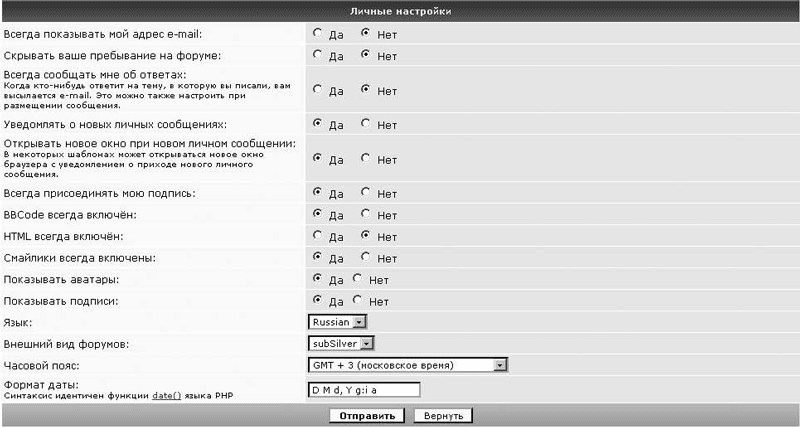
Рис. 16.18. Вот такие странные личные настройки
Если вас пугают эти личные настройки, то можете просто здесь ничего не трогать. Для любознательных же в двух словах расскажу, что к чему. • Всегда показывать мой адрес e‑mail. Хотите, чтобы любой, кто зайдет на форум, смог увидеть ваш почтовый адрес? Тогда можете установить переключатель на Да.
• Скрывать ваше пребывание на форуме. Обычно на форумах есть информация о тех, кто находится сейчас онлайн, то есть читает форум в данный момент времени. Это может быть информация на главной странице, как на рис. 16.5 (в нижней части окна, в разделе Статистика портала), или свой список в каждом разделе. Если вы решите, что ваше пребывание на форуме нужно скрывать, то вас в подобном списке не будет.
• Всегда сообщать мне об ответах. Если в теме, в которой вы что‑то написали, появится еще одно сообщение, вам на почту придет письмо. Решайте сами, надо ли вам это.
• Уведомлять о новых личных сообщениях. Уведомления тоже будут приходить на ваш электронный адрес.
• Открывать новое окно при новом личном сообщении. Новое письмо будет открываться в новом окне.
• Всегда присоединять мою подпись. Подпись будет присоединяться к каждому вашему сообщению автоматически.
• BBCode всегда включён. Да. И ничего не трогаем.
• HTML всегда включён. Нет. И ладно.
• Смайлики всегда включены. Да. А как же! Без них скучно.
• Показывать аватары. Можете отключить, если экономите трафик.
• Показывать подписи. Лично я отключаю, потому что обилие линеечек тихо сводит меня с ума. Но это дело вкуса.
• Язык. Понятное дело, русский.
• Внешний вид форумов. Можно выбрать оформление форума.
• Часовой пояс. Можно указать свой часовой пояс.
• Формат даты. Тут уже без нас все настроено.
После того как вы все заполнили, нажмите кнопку Отправить. Появится вот такая информация (рис. 16.19).

Рис. 16.19. Ждите письмо
Письмо придет на ваш электронный адрес. После того как письмо получено, найдите на странице форума ссылку Вход. Введите свой логин и пароль и можете поставить флажок Автоматически входить при каждом посещении, чтобы сайт вас запомнил. Теперь вы каждый раз будете заходить на форум уже полноценной форумчанкой и внизу страницы с темами сможете увидеть такое (рис. 16.20). 
Рис. 16.20. Ура! Теперь у нас есть права на форуме!
Давайте же воспользуемся новыми правами. Вы хотите создать новую тему? Тогда выбирайте раздел, смотрите, чтобы аналогичной темы в нем еще не было, и нажимайте кнопку

Вы хотите продолжить разговор в теме, которая уже существует? Тогда ищите в теме кнопку

щелкайте на ней и пишите сообщение. Или заполняйте форму Быстрый ответ, которая часто бывает на форумах.
Если вы хотите вставить в свой пост цитату из поста другого пользователя, то выделите текст, который вы хотите процитировать, и нажмите кнопку

Текст автоматически появится в вашем посте.
Можно еще долго писать про форумы, но, я думаю, при желании вы сами во всем быстро разберетесь. Кроме того, на многих форумах есть раздел помощи новичкам. Очень рекомендую посетить его, там вы найдете ответы на многие свои вопросы.
Ну и напоследок – немного про форумскую вежливость и форумский сленг.
Как правило, на одном форуме общаются люди, которые придерживаются определенных взглядов. Вполне может существовать форум вегетарианцев или форум мам, кормящих грудью до школы. Приходить на форум и начинать рассказывать людям, которые там собрались, что без мяса человеку никак нельзя или что лучшая еда для ребенка – смесь NNN… как бы это сказать… неразумно.
В лучшем случае вас сразу забанят, в худшем вы нарветесь на такую агрессию, что мало не покажется.
Честно говоря, я бы вам рекомендовала вообще не ввязываться в форумные споры, просто потому, что это виртуальная реальность и вы никогда не знаете, кто с вами спорит. Все, что пишут о себе люди в Интернете, может быть неправдой! Супермама, которая все успевает и своими постами вводит вас в глубокую депрессию, потому что «живут же люди, а я неудачница», вполне может оказаться зачуханной мамашей из соседнего подъезда, которая таким образом самоутверждается. Супернаглый мачо, скорее всего, низкорослый и неуверенный в себе подросток, а секс‑символ форума на самом деле толстая девочка, мечтающая стать похожей на манекенщицу. Это виртуальная жизнь… Если вы принимаете правила этой игры, вы тут приживетесь, если нет, то лучше не ввязывайтесь.
Чтобы не запугивать вас окончательно, скажу, что в Интернете очень много умных и интересных людей. И если вы захотите, то обязательно найдете форум, где вам будет что сказать, вы узнаете для себя много полезного и, возможно, даже найдете новых друзей.
Есть куча форумов, где виртуальные знакомства становятся реальными, где постоянно проводятся встречи форумчан и даже их свадьбы. Было бы желание найти такие форумы!
Хочу еще немного сказать о правилах.
• Зайдя на форум, найдите и прочитайте ПРАВИЛА данного форума.
• Не хамите, не ругайтесь матом.
• Не выясняйте отношения с модераторами. Все претензии, если они вдруг возникли, пишите в личку (то есть личным сообщением).
• Не создавайте одинаковых тем.
• Не используйте форум как место для рекламы и торговли (это, конечно, не касается специально отведенных для этого разделов).
• Не увлекайтесь цитированием, а также не цитируйте что‑либо без указаний авторства.
• Не вставляйте в свой пост больших по объему картинок.
И уж совсем напоследок – краткий словарик интернет‑жаргона: те фразы, которые вы можете встретить на форумах.
• ППКС – аббревиатура, которая означает «П одпишусь П од К аждым С ловом». Типа, согласна со всем, что написано.
• ИМХО (от англ. IMHO, In My Humble Opinion – «по моему скромному мнению») – выражает то, что автор не считает свое высказывание истиной в последней инстанции. Часто так и пишут: «ИМХО, это неверно».
• Флуд (от англ. flood – «поток», «потоп») – означает пустую болтовню не по теме. Грозное предупреждение «Прекратите флуд!» означает, что было бы неплохо вернуться к теме топика.
• Флейм – агрессивный флуд. За это можно и карточку‑предупреждение схлопотать. А то и бан…
• Оффтоп (от англ. offtopic – «не по теме») – разговор, не относящийся к данной теме.
• Респект (от англ. respect – «уважение») – так и пишут: «Респект!» То есть вы мало того, что согласны с написанным вашим собеседником, так еще и уважаете его позицию. Можно даже усилить и написать: «Респект и уважуха!» – что, по сути, одно и то же.
Урок 17 Ведем блог
Последнее время ведение блогов превратилось в субкультуру. Есть даже такое понятие – блогосфера. То есть совокупность всех блогов рассматривается как социальная сеть, вот до чего дошло! Блогеры (это те, кто тусуются в блогах) живут внутри дневников, пишут, читают друг друга, оставляют комментарии. Пользователей, которые регистрируются и создают свои странички, с каждым днем все больше. Более того, сейчас уже многие фирмы, магазины, издательства имеют свои блоги. У многих политиков и знаменитостей есть свои странички, куда может зайти любой простой смертный пользователь и написать комментарий.
И мы с вами сейчас будем приобщаться к блогосфере и выберем для этого LiveJournal («Живой Журнал», сокращенно ЖЖ), который располагается по адресу livejournal.com (рис. 17.1).

Рис. 17.1. Главная страница сайта LiveJournal.com
Что же пишут в этих «живых журналах»? Изначально блог задумывался как место, где пользователь выкладывает интересные ссылки и картинки, которые он нашел во время путешествия в Интернете. Другие пользователи могли просмотреть их и оставить свои комментарии: понравился, не понравился сайт или ресурс, высказать свое «фе» или свой «респект». Сейчас таких блогов очень немного, небольшой процент от всего их огромного количества.
Основная масса блогов сейчас – это сетевые дневники. У кого‑то они существуют в виде обычного дневника – встал, оделся, позавтракал, в метро нахамили. У кого‑то это целые рассказы, снабженные фотографиями. Часто такие дневники становятся хитами, огромное количество блогеров толпами шастают в такой журнал, чтобы почитать что‑нибудь новенькое.
В своем блоге каждый пользователь может писать абсолютно все, что хочет. Он сам себе модератор и сам себе администратор. Все комментарии, которые ему не по нраву, он удаляет легким движением руки. В своем блоге и вы будете и царь и бог.
Ну что, давайте‑ка посмотрим, что представляет собой сайт LiveJournal.com в общем и блог в частности.
Можете щелкнуть на ссылке Живой Журнал. Что это такое? и прочитать подробные ответы на свои возникшие и даже еще не возникшие вопросы.
А можем сразу создать собственный интернет‑дневник. Что для этого нужно сделать? Правильно, зарегистрироваться. В Сети вообще почти везде нужно регистрироваться, без этого никак.
Нажмите большую кнопку Зарегистрируйся и читай на главной странице или ссылку СОЗДАТЬ АККАУНТ. Вы перейдете к странице создания нового журнала (рис. 17.2).

Рис. 17.2. Регистрируемся на LiveJournal.com
Заполняем предложенную форму и нажимаем кнопку Создать аккаунт. Смотрим, что происходит дальше. Регистрация на этом сайте многоступенчатая. Это отражено в верхней части страницы. Как видно, регистрация проходит четыре стадии: создание аккаунта, настройку журнала, улучшение и заключительную стадию. На рис. 17.2 мы находимся только на первой стадии. Остальные стадии регистрации не представляют сложности, думаю, вы быстро разберетесь с ними. Так‑так, на последней, четвертой, стадии нас поздравляют с присоединением к рядам ЖЖистов (точнее, ЖЖисток) и говорят, что выслали на указанный ящик письмо с дальнейшими инструкциями. Отлично, давайте‑ка подтвердим нашу регистрацию, щелкнув на ссылке в письме, которое наверняка уже ждет нас в почте.
Спасибо! Email для <ваше_имя> подтвержден – сообщают нам на открывшейся страничке. Что ж, поздравим себя, теперь мы – законные обладатели дневника на просторах Интернета.
Вот так выглядит главная страница моего дневника (рис. 17.3).

Рис. 17.3. Главная страница моего аккаунта в ЖЖ
А теперь давайте осмотримся. Видите строчку меню (рис. 17.4)? 
Рис. 17.4. Меню на главной странице вашего ЖЖ
Давайте рассмотрим его. Будем двигаться не по порядку, а начнем с меню ДРУЗЬЯ (рис. 17.5). Кто же такие ваши друзья в ЖЖ? Это те пользователи, которых вы записали себе в друзья. Еще говорят «зафрендили». 
Рис. 17.5. Меню ДРУЗЬЯ
Самое интересное здесь для нас – Найти друзей. Щелкните на этой команде, и вы увидите такую анкету (рис. 17.6). 
Рис. 17.6. Ищем друзей
Видите, ЖЖ сам проверит, есть ли кто‑нибудь из адресатов вашей записной книжки у него в базе данных. А если их нет, то ЖЖ может отправить им по почте приглашение к вам присоединиться (рис. 17.7). 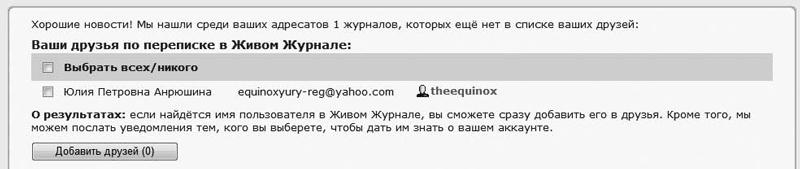
Рис. 17.7. Я нашла свою знакомую в ЖЖ!
Ура! Одна знакомая нашлась! Можно установить флажок напротив найденного друга и нажать кнопочку Добавить друзей. Отлично! У меня появился первый ЖЖ‑друг! Если вы знаете ник подруги или друга в ЖЖ, то введите его в поле Искать по имени пользователя (см. рис. 17.6). Найдете очень быстро.
Когда у вас будет много друзей, вы сможете объединить их в группы. Для этого выберите из меню ДРУЗЬЯ (см. рис. 17.5) строку Настроить группы.
Из сообщений, написанных вашими друзьями, у вас заполнится Лента друзей (для чтения ленты щелкните на ссылке ДРУЗЬЯ на главной странице, показанной на рис. 17.3). Сообщения расположены там в хронологической последовательности. Ленту можно настроить, выбрав строку Фильтр ленты.
Адрес ленты друзей – http://www.имя_пользователя.livejournal.com/friends.
Едем дальше, посмотрите на меню В ФОКУСЕ (рис. 17.8).

Рис. 17.8. В фокусе ЖЖ
Здесь расположены самые популярные записи ЖЖ – сюжеты, фотографии, рейтинги. Зайдите сюда, и вы узнаете все новости и увидите, что сегодня в фокусе событий. Обязательно загляните в раздел Сообщества.
Сообщество в ЖЖ – это группа пользователей, которые объединились по интересам. Общение в сообществе чем‑то напоминает общение на форуме. Сообщения можно писать только по теме, и топики модерируются.
Нашли каталог сообществ? Впечатлялись? Я думаю, все смогут найти здесь для себя клуб по интересам.
Далее гляньте меню СООБЩЕСТВА (рис. 17.9).

Рис. 17.9. Сообщества ЖЖ
Здесь вы сможете создать новое сообщество, если вас не удовлетворил каталог. Создать, а потом разослать всем своим друзьям предложение к нему присоединиться. Далее – меню ФОТОАЛЬБОМ. Позволит вам создать свой альбом в ЖЖ, чтобы все вас не только читали, но еще и видели.
Меню ПОИСК (рис. 17.10). Собственно, поиск, он и в ЖЖ поиск. Скажу только, что интересы, регион и школу вы можете задать в своем ПРОФИЛЕ.

Рис. 17.10. Поиск в ЖЖ
Захотите изменить профиль – идите в соответствующее меню и выбирайте одноименную строку (рис. 17.11). 
Рис. 17.11. Команды настройки профиля в ЖЖ
А можете найти на главной странице (см. рис. 17.3) раздел С чего начать. Там тоже куча разнообразных настроек, если интересно, можете в них покопаться. Изменять или не изменять свой профиль – дело хозяйское. Можете добавить в него небольшой рассказик о себе и своих интересах, чтобы другим пользователям легче было представить себе вас. Можно, как и в форуме, добавить аватарку (здесь это называется картинками пользователя – юзерпиками).
Ну а теперь главный пункт нашей программы, то, собственно, ради чего все и затевалось, – ЖУРНАЛ (рис. 17.12).

Рис. 17.12. Настройки журнала в ЖЖ
Давайте создадим свою первую дневниковую запись. Выбирайте строку Новая запись или, если хотите, можете щелкнуть на ссылке Написать на главной странице. Сильно не мудрите с текстом, достаточно просто написать: «Это моя первая запись. Что писать, пока не знаю.:)» Наберите текст в большом окошке, и когда соберетесь его опубликовать, нужно будет нажать на кнопку Отправить в <ваше_имя>. А пока давайте рассмотрим это окно повнимательнее (рис. 17.13).

Рис. 17.13. Первая запись в ЖЖ
Вы можете описать свое настроение и музыку, которая звучит у вас в колонках, можете вставить картинку, можете задать тему. В нижней части окна создания нового сообщения есть список Доступ к этой записи. С его помощью можно указать, кто будет видеть эту запись и кто сможет ее комментировать. Есть такие варианты.
• <